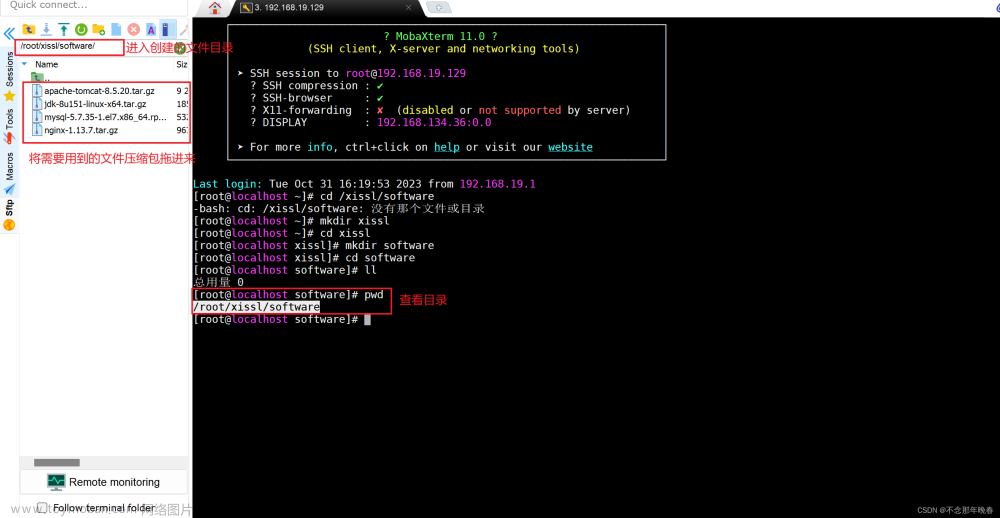目录
一、jdk安装
1.1 安装jdk
1.2 配置jdk环境
1.3 配置成功
二、tomcat安装
三、MySQL安装
3.1 解压安装文件夹
3.2改变my.ini文件位置
3.3编辑my.ini文件
3.4 打开cmd 输入 mysqld install
3.5初始化mysql服务端
3.6 sql服务启动mysql
3.7 登录mysql
3.8 修改密码
3.9 连接测试
四、项目部署
一、jdk安装
1.1 安装jdk
1. 双击jdk,进行一个傻瓜式安装
2. 安装成功
1.2 配置jdk环境
(1)win+x+y 打开虚拟机中的系统,打开高级变量,配置环境
(2)配置环境变量
JAVA_HOME:C:\Program Files\Java\jdk1.8.0_144【根据自己实际的安装位置】
Path: ;%JAVA_HOME%\bin;%JAVA_HOME%\jre\bin;
1.3 配置成功
测试是否安装成功:
1. win+r,输入cmd,回车
2. 输入java -version进行测试
二、tomcat安装
右键解压,进入bin目录里面,双击startup.bat打开tomcat

测试:输入虚拟机的IP地址+:8080的端口号,出现下方界面,代表tomcat启动成功【在防火墙关闭的情况下外部可以访问】

在防火墙打开的情况下,想要外部访问,要设置入站规则:
打开防火墙,找到入站规则,然后新建规则,选中端口,端口写8080,接着一直下一步即可
三、MySQL安装
3.1 解压安装文件夹
3.2改变my.ini文件位置

3.3编辑my.ini文件


3.4 打开cmd 输入 mysqld install
3.5初始化mysql服务端
输入mysqld --initialize --console命令 ,会生成一个账号密码
3.6 sql服务启动mysql
输入net start mysql
3.7 登录mysql
输入:mysql -P 3306 -u root -p
输入临时密码
3.8 修改密码
输入:SET PASSWORD = PASSWORD("123456");
3.9 连接测试
四、项目部署
(1)把项目war包放到tomcat中的webapps中

(2)打开tomcat
(3)会自动生成一个文件夹,打开这个文件夹,进到util目录,然后建立文件中显示的数据库
(4)导入数据脚本
(5)修改数据库密码(也可在刚刚comfig.properties文件修改项目密码)
方法一:
方法二:
修改密码:
set password for 用户名=password('新密码')
(6)登录成功
 文章来源:https://www.toymoban.com/news/detail-813468.html
文章来源:https://www.toymoban.com/news/detail-813468.html
文章来源地址https://www.toymoban.com/news/detail-813468.html
到了这里,关于jdk、tomcat及mysql的安装和windows项目部署的文章就介绍完了。如果您还想了解更多内容,请在右上角搜索TOY模板网以前的文章或继续浏览下面的相关文章,希望大家以后多多支持TOY模板网!